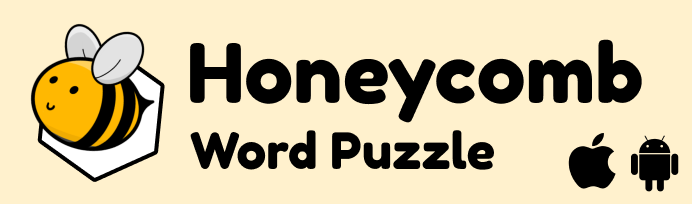导航栏完全包含在 HTML5 导航标签中。在建议的容器 div 内,导航栏有 2 个主要部分。一个徽标或品牌链接,以及导航链接。您可以将这些链接对齐到左侧或右侧。
右对齐链接
要右对齐导航栏链接,只需向包含它们的 <ul> 添加一个 right 类。
<nav>
<div class="nav-wrapper">
<a href="#" class="brand-logo">Logo</a>
<ul id="nav-mobile" class="right hide-on-med-and-down">
<li><a href="sass.html">Sass</a></li>
<li><a href="badges.html">Components</a></li>
<li><a href="collapsible.html">JavaScript</a></li>
</ul>
</div>
</nav>
左对齐链接
要左对齐导航栏链接,只需向包含它们的 <ul> 添加一个 left 类。
<nav>
<div class="nav-wrapper">
<a href="#" class="brand-logo right">Logo</a>
<ul id="nav-mobile" class="left hide-on-med-and-down">
<li><a href="sass.html">Sass</a></li>
<li><a href="badges.html">Components</a></li>
<li><a href="collapsible.html">JavaScript</a></li>
</ul>
</div>
</nav>
使徽标居中
徽标将在中小型屏幕上居中,但如果您希望徽标始终居中,请向 <a class="brand-logo"> 添加 center 类。如果您使用此功能,则必须确保链接不会重叠。
<nav>
<div class="nav-wrapper">
<a href="#" class="brand-logo center">Logo</a>
<ul id="nav-mobile" class="left hide-on-med-and-down">
<li><a href="sass.html">Sass</a></li>
<li><a href="badges.html">Components</a></li>
<li><a href="collapsible.html">JavaScript</a></li>
</ul>
</div>
</nav>
活动项目
向 li 标签添加活动类以表示当前页面。
<nav>
<div class="nav-wrapper">
<a href="#!" class="brand-logo center">Logo</a>
<ul class="left hide-on-med-and-down">
<li><a href="sass.html">Sass</a></li>
<li><a href="badges.html">Components</a></li>
<li class="active"><a href="collapsible.html">JavaScript</a></li>
</ul>
</div>
</nav>
图标链接
您可以在链接中添加图标。对于仅图标的链接,您不需要任何其他类。只需弹出 i 标记,它就会起作用。
<nav>
<div class="nav-wrapper">
<a href="#!" class="brand-logo"><i class="material-icons">cloud</i>Logo</a>
<ul class="right hide-on-med-and-down">
<li><a href="sass.html"><i class="material-icons">search</i></a></li>
<li><a href="badges.html"><i class="material-icons">view_module</i></a></li>
<li><a href="collapsible.html"><i class="material-icons">refresh</i></a></li>
<li><a href="mobile.html"><i class="material-icons">more_vert</i></a></li>
</ul>
</div>
</nav>要向文本链接添加图标,您需要根据您希望图标所在的位置向图标添加 left 或 right 类。
<nav>
<div class="nav-wrapper">
<a href="#!" class="brand-logo">Logo</a>
<ul class="right hide-on-med-and-down">
<li><a href="sass.html"><i class="material-icons left">search</i>Link with Left Icon</a></li>
<li><a href="badges.html"><i class="material-icons right">view_module</i>Link with Right Icon</a></li>
</ul>
</div>
</nav>搜索栏
您可以在导航栏中添加一个搜索表单。
<nav>
<div class="nav-wrapper">
<form>
<div class="input-field">
<input id="search" type="search" required>
<label class="label-icon" for="search"><i class="material-icons">search</i></label>
<i class="material-icons">close</i>
</div>
</form>
</div>
</nav>移动折叠按钮
当您的导航栏调整大小时,您会看到右侧的链接变成汉堡包图标 menu。请查看下面的示例以获取此功能。将整个 sidenav-trigger 行添加到您的 nav 中。
<nav>
<div class="nav-wrapper">
<a href="#!" class="brand-logo">Logo</a>
<a href="#" data-target="mobile-demo" class="sidenav-trigger"><i class="material-icons">menu</i></a>
<ul class="right hide-on-med-and-down">
<li><a href="sass.html">Sass</a></li>
<li><a href="badges.html">Components</a></li>
<li><a href="collapsible.html">Javascript</a></li>
<li><a href="mobile.html">Mobile</a></li>
</ul>
</div>
</nav>
<ul class="sidenav" id="mobile-demo">
<li><a href="sass.html">Sass</a></li>
<li><a href="badges.html">Components</a></li>
<li><a href="collapsible.html">Javascript</a></li>
<li><a href="mobile.html">Mobile</a></li>
</ul>
初始化
将 sidenav-trigger 行包含到导航栏中后,您现在要做的就是初始化插件。以下示例假设您未修改上述示例中的类。如果您已修改,只需更改以下行中的选择器以匹配它。
document.addEventListener('DOMContentLoaded', function() {
var elems = document.querySelectorAll('.sidenav');
var instances = M.Sidenav.init(elems, options);
});
// Or with jQuery
$(document).ready(function(){
$('.sidenav').sidenav();
});